
|
- 19 Duben 2024, 10:16:25 dopoledne
- Vítejte, Host
Novinky:
VPS hosting - Hodnost PATRON - Prodloužená Trička - imgBank.cz - Geek Trička - INZERCE
|
|
| Odeslal: Noir Datum: 04 únor 2016, 10:04:30 dopoledne Zobrazeno: 4290 | |||
Byl bych rád kdyby tento manuál nikdo nekopíroval na žádná jiná fóra. Jak se naučit ripovat filmy/seriály  =============================================================================== VARIANTA =1= : Ripování úpravou audio stop Tuto variantu lze použít ve většině případů kdy rozdíl mezi ENG zvukovou stopou a CZ zvukovou stopu je minimální. Je to podstatně méně náročná než 2, ale nelze ji použít vždy. Takto upravenou audio stopu lze pak použít na jakoukoliv verzi kvality, velmi často se stává že jeden takto tuto stopu opraví/ripne a pak si to od něj tuto stopu druzí stáhnou a udělají si svoje ripy v kvalitě třeba 1080p a můžou to vydávat za svoji práci, ale většinou se to akceptuje. VARIANTA =2= : Ripování úpravou video stop Tato varinta je vhodná k verzím kdy je video v ENG prodloužené o další scény které v CZ verzích vysílané v televizi nejsou, v poslední době to byl třeba vysílaný seriál DA VINCIHO DÉMONI který byl v ENG verzi na každém díle delší asi o 10 minut oproti tomu co vysílali na Primě, tento seriál sem ale jako jediny takto ripnul do kvality WEB-DL všichni ostatní mají jen TVRIPY s logem které nahráli z televize. Tato varianta je podstatně složitější a to jak um tak na čas. Pozitivní ale je že tuto varintu vám nikdo "nevykrade" můžete si být jisti že vaše dílo bude unikát a nikdo z něj žádnou stopu nepoužije. =============================================================================== Napřed k programům Budete potřebovat optimálně tyto. ((plati pro variantu =1=)) 1. VirtualDubMod - verze 1.5.4.1 (ke slučování hotových audio stop s videem) 2. Audacity 1.2.6 (k úpravě audio stop) ten si nainstalujte podle pokynunů které jsou dole v sekci 3. AUDAcity 3. TFM Audio Tool 1.3.0.0. Beta (k vyjmutí a upravě FPS audio stop z videa) 4. Formát Factory 3.5.0 ( k převodům formátů videa) Ke stažení ((plati pro variantu =2=)) 5. Vegas pro 13 - ke stažení ZDE =============================================================================== Na začátku všeho máme 2 videa. To první je hnusný český TVrip s logem televizní stanice a druhé video je kvalita WEB-DL 1080p bez loga ale ENG jazyk. Našim cílem je mít kvalitu WEB-DL 1080p s češtinou. Takže jdeme na to. Pro lenochy kterým se nechce číst tak obsáhlý návod jsem nachystal i videomanuál je umístěn na konci tohoto příspěvku. ==VARIANTA 1== 1. FORMÁT FACTORY V první řadě si musíme zjistit v jakém formátu tyto videa máme. Já ted třeba dělám seriál KRAVATÁCI který je v CZ TVripu ve formátu .AVI tento kontejnér je pro ostatní programy přijatelný takže s tímto videem nemusím dělat nic. Druhé video (ENG 1080p) je ale ve formátu .MKV což některé programy nedají takže to musíme převést na .AVI (MP4 nemusí taky vždy fungovat). - spustíme program Formát factory - klikneme na ikonu AVI - otevře se nám okno a v položce PARAMETRY VÝSTUPU dáme VYSOKÁ KVALITA A VELIKOST - Položka FREKVENCE SNÍMKŮ ZA SEKUNDU musí být nastavená na VÝCHOZÍ pokud ne klikněte na číslo které je tam místo slova výchozí a změnte to na VÝCHOZÍ. - dejte OK - dejte PŘIDAT SOUBOR a vyberte video které budeme převádět z MKV do AVI - dole dejte třeba VÝSTUP DO ZDROJOVÉ SLOŽKY - dejte OK a pak v hlavním okně dejte SPUSTIT Toť vše, video se bude nějakou dobu převádět na konci budeme mít srovnatelné video akorát ne v MKV ale v AVI což potřebujeme (respektive budeme mí ve výstupní složce obě videa jak MKV tak AVI, můžete si všimnout že to AVI je podstatně menší (v MB). 2. TFM AUDIO TOOL Tento program potřebujeme na srovnání frekvencí snímků za sekundu (FPS). ENG videa mají vždy 23.976 FPS zatímco v čechách je všechno 25.000 FPS a my to potřebujeme dostat na jednotný počet snímků. - Spustíme program Krok 1 ENG - Klikneme na ADD MEDIA FILES a najdeme si video které jsme v předcházejícím kroku převáděli na AVI (to ENG 1080p) tady by vám MKV nešlo. - video se nám přidá do programu a my nastavíme potřebný výstup. - v tomto případě stačí jen v kolonce OUTPUT FORMAT vybrát MP3 a dát CONVERT krok 2 CZE - z programu si odeberem eng stopu aby sme ji nedělali ještě jednou (a jinak) - Klikneme na ADD MEDIA FILES najdeme a přidáme si české video (náš TVRIP), ten má ted FPS 25 a my ho převedem na 23.976 - Zašktneme ENABLE FRAMERATE CONVERSION - a ve vysvíceném okně Framerate settigs vybereme to druhé PAL TO NTSC (25 TO 23.976 FPS) - Opět MP3 a opět CONVERT Na konci těchto dvou částí budeme mít ve složce 1x ENG 1080.MKV + 1x ENG 1080.AVI + 1x CZ audio 23.976.MP3 + 1x EN audio 23.976.MP3 (CZE TVRIP video už nás nezajímá). Obě audio stopy by měly být plus mínus pár sekund zhruba stejně, pokud je rozdíl příliš vysoký někde jste v předchozí části udělali chybu nebo je ENG stopa tzv. extendet (tedy delší o další scény) a můžete to rovnou zkončit protože pro tento případ lze aplikovat pouze variantu 2. Pokud je všechno v pořádku a rozdíle není velký pokračujeme dál. 3. AUDACITY 1.Instalace a nastavení Samotná instalace je anglicky a stačí jen klikat na "next". Nainstaluje se ti do cesty C:\Program Files\Audacity. Než ji spustíš (v instalaci ji nenech rozeběhnout - odtrhni zatržítko Launch Audacity), tak musíš překopírovat někam na céčko knihovnu lame_enc.dll, která je v rozbalené instalaci. Nejjednodušší je ji hodit rovnou do toho samého místa, kde je to nainstlované - C:\Program Files\Audacity. Nyní ji (Audacity - veškerý hlášky jsou v ženském rodu) spusť a nejdříve budeš vyzván na Language - dej samozřejmě češtinu. Spustí se ti to a hned dáme Úpravy>Nastavení. Nejdříve klikni na kartu Kvalita - zde nastavíš Výchozí frekvenci vzorkování na 48 000 Hz. Malá poznámka k vzorkovací frekvenci: Jedná se o tzv. nosnou frekvenci, na kterou je kompletně zvuk zapisován. Čím vyšší, tím lepší, ale pro ucho prakticky nemožné zaznamenat. V tomto případě jde spíše o normu, která je nejrozšířenější. Další norma je 44 100 Hz a déle není téměř nic používáno. Jen některé záznamy z foťáků a mobilů mají něci jiného. Pro zpracování zvuku je to ale diametrální rozdíl, jelikož když chceš vložit část zvuku 44.1 KHz do 48 KHz, tak se ti to prodlouží (Audacity to převede na vyšší frekvenci a asi o 9% prodlouží. V ojedinělých případech se to dá použít, ale raději je lepší mít oba zvuky o stejných vzorkovacích frekvencích - viz dále. Karta Audio vstup/výstup (I/O) Zde budeš muset nastavit export do mp3 - je to dost důležité, abys ušetřil opravdu hodně místa na disku. Nejdřív ti to píše v dolní části okna, že plugin nebyl nalezen, takže klikneš na "Najít knihovnu" a vyhledáš již popisovanou knihovnu lame_enc.dll. Poté nastavíš datový tok na 128 (mám takový dojem, že je to tam už nastavené). Nyní karta Adresáře. Tam je nastavena cesta na céčko, do profilů. Já mám disk rozdělenej na 2 - jeden na Windows a druhej na data - jestli to máš taky tak, tak si připrav cestu na větší disk, jelikož si Audacity všecko průběžně zapisuje na disk. Doporučuju mít tak 2G místa. Jestliže máš jen jeden disk, tak to nech dle instalace, jen si vždy překontroluj, jestli máš dost místa. Tím je vše nastaveno a dej v okně OK. Nyní Audacity vypni a znovu spusť - vše se načte do registrů a zaznamená. Vše je nastaveno a můžeme zpracovávat zvuk. 2. Sesazení zvuku CZ proti EN. Ještě, než to budu všechno popisovat, tak 2 základní údaje: a. Český dabing je VŽDY o něco opožděn, než je anglicá stopa. Je to český a slovenský fenomén, např. němcům to souhlasí úplně přesně. Myslím si, že je to jen kvůli nesmyslnýmu zvyku, který se táhne někdy od počátků dabingu z 40. let minulýho století. Čím starší film/seriál a čím starší dabing, tím je to horší. Díky tomu se nedá český zvuk napasovat na mluvení, ale na ruchy. b. Vždy se sesazuje zvuk bez pouštění jeho samotného - když si to začneš pouštět, tak to nikdy nebude ono. Takže jasné pravidlo - hledám dostatečně jasný markant a na ten to seřizuju, Zvuk si nepustím, jen ve vyjímečném případě. První, co je potřeba je nahrát EN a CZ zvuk a nastavit správnou hlasitost. Zvuk se v audacity dá sice klasicky otevřít, ale podle zdroje se pak může zaměnit vzorkovací frekvence zpracování a to je dost nebezpečné. Takže oba zvuky raději importujeme. Mým zvykem je importovat nejdříve anglický zvuk a poté český. V roletě "Projekt" zvolíme hned první položku "Importovat zvuk...". Samozřejmě jsme vyzváni k otevření zvukové stopy, takže zajdeme do připravené složky a nejdříve vybereme EN.mp3 . Chvilku se to importuje, Audacity si to zapisuje indexovaně do pracovní složky. Hned po dokončení naimportujeme stejným způsobem CZmp3. Bude to vypadat asi takto:  Asi je ti jasné, že zvuk je hodně hlasitý (grafický zápis je téměř přes celé chlívky). (Nebo může být naopak velmi nizký že nuvidíme pořádně markanty) Ještě, než ho ztlumíme, roztáhneme si zobrazení na celou výšku obrazovky. To je roleta Zobrazit a pak "logicky" Přizpůsobit šířce okna - asi špatný překlad, já bych tam dal "výšce", ale maj to takhle... Teď to zeslabíme. Nejdříve zaselektuj celý český zvuk. To znamená označ to tak, aby dolní zvuk byl celý šedý. Dělá se to tak, že najedeš kurzorem úplně doprava, stlačíš levé tlačítko a přejedeš doleva - až na boční panel nástrojů zvukové stopy - nyní to bude vypadat takto: 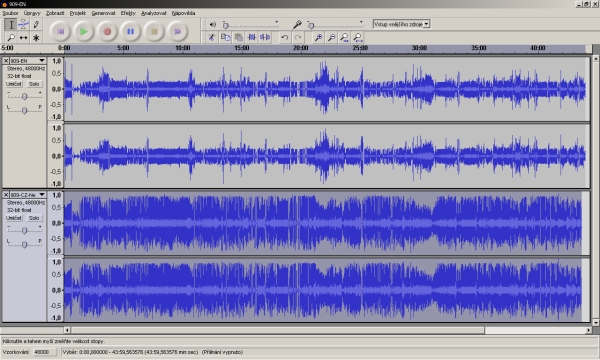 Zvol Efekty a pak zhruba v polovině dlóóóuhé rolety je Zesílit... V dialogovém okně posuvníkem nastav směrem doleva tak -7 db a dej OK(když je potřeba zeslabit). Nyní to bude chvilku počítat. To samé když to bude třeba zesílit tak stačí dát jen ok. Výsledek: 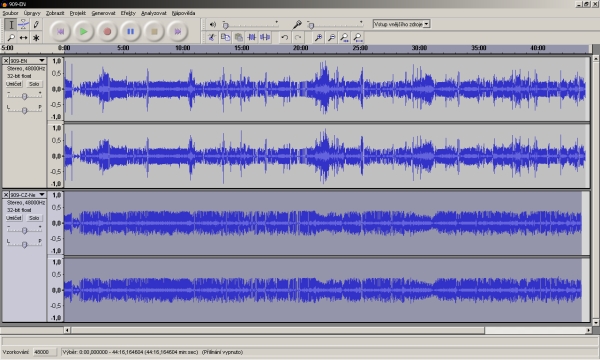 Vždy je potřeba mít zvuk tak mezi +0.5 a -0.5 - to je optimální hlasitost Konečně máme vše připravené k vlastnímu sesazení. Takže - klikneme na CZ zvuk co nejvíce doleva na jeho začátek a stiskneme ikonu zvětšení na pozici kurzoru: To je ta ikona lupy s pluskem. Nejdříve 1x stiskneme. Podle toho, jak máš rychlý počítač se provede zvětšení. U slabších počítačů to může trvat až půl minuty !! Když se to evidentně hne, tak už to dál jde rychle, takže klikni na stejnou ikonu ještě 3x. Bude to vypadat asi takto: (idelálně když je to po půl sekundách)  Zde už jsou vidět krásně první markanty, na které to budeme začínat seřizovat: 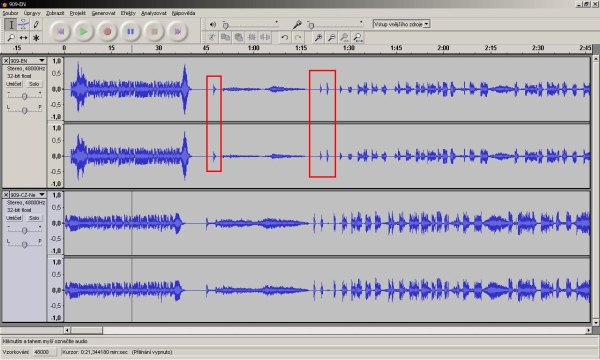 Nyní musíme úplně přesně dojet kurzorem CZ zvuku na začátek. Toho docílíme tak, že stiskneš šipku doleva na klávesnici a chvilku ji podržíš. Kurzor se začne pohybovat směrem doleva, až dojede na začítek. Až tam dojede, drž šipku stlačenou ještě tak vteřinu, aby byla jistota, že je určitě na začátku. Nyní dej Generovat a v roletě zvol Silence... (Ticho). V dialogovém okně dej 2 sekundy a OK. Spodní stopa se evidentně hne. Ty markanty, které jsem ukázal se dosti přiblíží. Ale je potřeba to seřídit pořádně. Takže to zase 2x přibliž pomocí ikony Lupa +. Teď už je to ale dost velký, že ty markanty nevidíš, takže to posuň nyní blikajícím palcem kousek doprava, abys to viděl:  Povšimni si, že nahoře se posuvem hýbe lišta s časem. Nyní nám jde o markant v čase 47 s. Na začátek je potřeba ještě přidat kousíček, aby nám to souhlasilo. Takže odjedeme zase doleva na začátek a "nabereme" cca 3 mm opět výběrem pomocí kurzoru v CZ stopě:  Dej klasickou Win zkratku pro kopírování - Ctrl+C, pak klikni kurzor o kousek vedle a dej Ctrl+V. Tím se CZ zvuk kousek prodlouží. Teď zase popojeď na 47 s. a překontroluj to - mně se to povedlo na první pokus:  Když by to bylo evidentně o kousek dál, tak zase najeď na začátek, odeber kousek tak, že ho zvýrazníš a stiskneš Delete. Zase popojedeš na 47. s. a zkontroluješ. No a nyní je to už celkem jasné. Popojedeš dolním palcem na místo, kde se to zase liší a prodloužíš to. Až do 7. minuty je to OK. Pak to seřídíš na to bouchnutí. Toto je to místo:  Nahoře si "půjčíš" ticho:  Ctrl+C a vložíš to do dolní stopy - Ctrl+V:  Zase si to kousek zvětšíš a případně doseřídíš. Další časy těchto míst - 17. minuta, 23. minuta, 33,13 a 43,24 - tím jsi se dostal na konec. Já osobně tam vždycky ještě šoupnu ten konec znělky a ticho na konci z EN stopy. Naberu to:  Ctrl+C a vložím to dolu - Ctrl+V:  Tím je to hotové. Nyní je potřeba zvuk nejlépe rovnou exportovat do mp3. Nejdříve klikneme někam kurzorem do CZ stopy:  A vypneme EN zvuk pomocí křížku vlevo nahoře u jeho stopy - začervenil jsem ho:  Takže to vypadá takto:  Teprve nyní dáme Soubor a v roletě Exportovat jako Mp3... Nejspíš nás to navede zase do složky Vyvoj - uložíme to jako NOVÁ 01.mp3. Nejdřív se objeví okno s možností zaznamenat vnitřní popis mp3 - to nepotřebujeme a dáme rovnou OK. Zase to bude chvilku trvat, než se to uloží. Tím je to prakticky hotovo. 4. VIRTUALDUB Pomocí VirtualDubMod se zvuk vloží do Reward verze (naše WEB-DL 1080p ENG .AVI): - Spustíš VirtualDubMod a dáš Soubor>Otevřít video soubor... Otevřeš ten Reward. - Opět ti to řekne o VBR, ty dáš NE. - Pak Stopy>Zvukové stopy. Vidíš tam jednu (anglickou) stopu. Jelikož to nechceš CZ-EN, ale pouze CZ, tak ji dvouklikem dektivuješ - zobrazí se proužkovaná. Stejného efektu dosáhneš stisknutím Deaktivovat. - Nyní vpravo stiskni Přidat stopu a najdi ve složce Vyvoj před chvlikou uložené NOVÁ 01.mp3. Nyní tam budou zobrazeny 2 stopy, jedna zašrafovaná a jedna bílá. - Dáš OK TEĎ POZOR !!! - Ještě před uložením dej Video>Přímá kopie videa. - Pak teprve Soubor>Uložit jako... a ulož avíčko někam na disk. Gratuluji pokud si všechno udělal správně a došel si až sem máš ted video WEB-DL 1080P česky. No a to je všechno ted si to jen zkontroluj jestli všechno sedí a můžeš se kochat, nebo se svůj rip poděl tady na foru.  ============================================================================= Omlouvám se za kvalitu videa. Mám v plánu to nahrát ještě jedno v lepší kvalitě Pokud se vám můj průvodce líbí můžete dát tomuto příspěvku THX ať mám zpětnou odezvu. Díky |
|||
Hodnocení:      od 4 uživatelé. od 4 uživatelé. |
|||
|
Powered By SMF Articles by CreateAForum.com

Realitní kancelář Brno |
Rychlé půjčky |
Hromadný email |
Azyl pro Milence |
Cosplay Porn |
Natáčení porna |
VPS hosting |
Voyeur Porn |
Virtual Private server |
Nerd porn |
Snubní prsteny | Klinika rázové vlny | Malá půjčka na IČO | Slevové kupóny na hosting | Webhosting | Příprava na přijímací zkoušky na gymnázia a SŠ | Krbové vložky
Snubní prsteny | Klinika rázové vlny | Malá půjčka na IČO | Slevové kupóny na hosting | Webhosting | Příprava na přijímací zkoušky na gymnázia a SŠ | Krbové vložky



